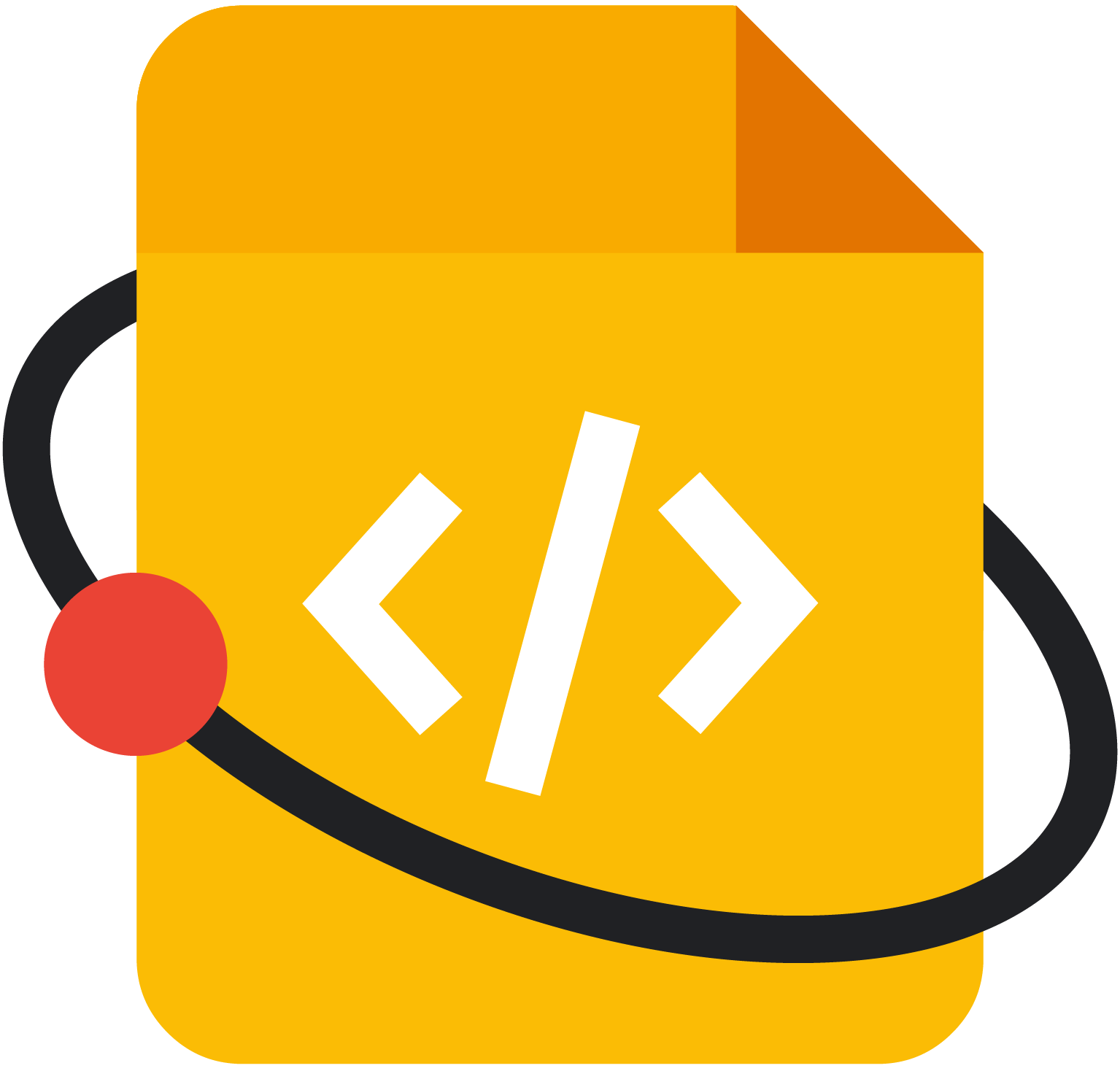本頁面包含 Google 技術文件季度接受的技術寫作專案詳細資料。
專案摘要
- 開放原始碼組織:
- Kolibri
- 技術撰稿人:
- Danielle V
- 專案名稱:
- Kolibri 內容工作流程
- 專案長度:
- 長時間放送 (5 個月)
Project description
以下提案是藉由進行研究並與 Kolibri 導師討論,我與導師對話有助於我培養出以下討論使用者的人物角色。除此之外,我也從討論中獲得有關教學課程存放區/到達網頁的構想,讓使用者自由選擇想觀看的教學課程。
總覽
本提案將針對不同的使用者歷程提供指引,說明使用者可以從電腦將內容匯入 Kolibri Studio,再從 Kolibri Studio 匯入 Kolibri。我建議建立教學課程的集中式存放區。使用者可透過到達網頁存取這些教學課程。到達網頁會提供表格,其中包含各個工作流程教學課程的連結,並指出教學課程可幫助的使用者類型。這樣一來,教學課程就能更貼近使用者的需要和能力。多堂課程呈現了工作流程 (例如 INSTALL- IMPORT)。每堂課都包含一部影片。影片會展示工作流程的一小部分,並說明這些工作流程如何連結 Kolibri 應用程式。
主要目標
建立教學課程到達網頁,協助使用者選擇最符合自身需求的工作流程。這個到達網頁會由 Read the Docs 平台代管。
為每個工作流程的元件建立個別課程,並在難度較高的課程中加入練習題。
為每個工作流程建立互動式影片。
專案工具
我們會使用螢幕投影軟體進行作業。我有使用 Camtasia 的經驗,但也曾採用較不具成本效益的軟體和免費軟體。這裡的示範影片 (https://youtu.be/DkMP_VdGslU) 是使用 Blueberry Software 的 Flashback 製作,我目前擁有該軟體的授權。我會使用 YouTube 建立字幕。教學課程網頁將代管在 Kolibri 的「Read the Docs」網站。草稿會在 Google 文件中完成,我可以協助將文字檔轉換為 Markdown 或 reStructuredText,以便製作成最終產品。
時程
本專案將遵循長期專案規範 (總計 26 週,自 2019 年 9 月 2 日至 2020 年 2 月 28 日)。我會每週花約 10 小時完成下列目標。除了這些目標之外,如有需要,我也會在這段時間內參與導師會議和溝通。我會與導師合作,決定最適合的時間。時間軸一般分為四週,我會製作多部影片、教學課程頁面和練習內容。
第一週和第二週
目標:
- 設定個人裝置,以便存取所需網站或帳戶的資訊。
- 開始為到達網頁開發結構和更詳細的線框稿。
- 與導師討論影片風格,並製作影片開場畫面範本、標題和片尾要補滿的音樂,以及要加入的其他資訊。
- 查看目前的說明文件和說明文件結構,找出可用於其他資源和教學課程參考資料的連結。
第 3 到第 6 週 (第 1 級 - 初學者教學課程)
目標:
- 為安裝匯入/第 1 級工作流程開發初始內容和課程。製作下載、安裝、設定和匯入程序的影片。由於 INSTALL-IMPORT 函式是許多其他工作流程的基礎,也是最常用的函式,因此我們會花費大量時間完成這些教學課程。
- 請著重於「匯入」位置類型,並製作圖表,向使用者說明他們可以在哪裡取得到達網頁的內容 (Kolibri Studio 中的公開頻道)。
- 針對「安裝與匯入」(更新管道) 擴充功能,製作其他影片和內容。這些擴充資料也可以是額外資源或現有說明文件的連結。
- 為任何影片製作字幕。
- 請「測試」影片,並向任何可用的資源詢問可用性相關的意見回饋。具體做法包括重新審視影片範本,合併範本供日後的影片使用。
第 7 到第 10 週 (第 2 級內容上傳者)
目標:
- 著重於工作室上傳者角色的課程和工作流程影片。
- 完整的 UPLOAD-PUBLISH-IMPORT 說明文件和課程。
- 為任何影片製作字幕。
14 週至十四週 (第 3 級:重混版本和編輯)
目標:
- 著重於下列工作流程,並製作教學課程/課程內容:UPLOAD-EDIT-PUBLISH-UPDATE 和 EDIT-PUBLISH-UPDATE。
- 為影片製作字幕。
第 55 週到十八次
目標:
- 如同我在撰寫這份提案時所述,涉及 Ricecooker 的工作流程優先順序較低 (CHEFDEV 類型)。視時間和日程而定,我可以利用這段時間,製作參考 Ricecooker 現有說明文件的概略教學課程。
第 9 週到二十二週
目標:
- 評估現階段的任何落差,並測試所有教學課程的目前流程。
- 正在完成到達網頁的最終設定,並開始連結影片。
- 按照導師的指示,將 Google 文件中的頁面草稿轉換為 Markdown 或 reStructuredText。
第 23 到 25 週
目標:
- 視時間而定,完成低優先順序的進階教學課程。
- 最後一刻的 Read the Docs 頁面編輯、檔案測試、文法/拼字檢查。
- 針對影片或其他網頁中的任何連結進行 QA。
第 26 週
長時間執行專案的最後一週。我會與導師一起總結專案交付項目,並完成所有必要的最終 Google 文件
教學課程元件
教學課程到達網頁
使用者會在 Kolibri 的 Read the Docs 網站上看到教學課程的到達網頁,其中會簡要說明針對內容工作流程提供的各種教學課程。本頁旨在簡要介紹 Kolibri 生態系統,並以圖表形式呈現各種工作流程。這樣一來,使用者就能查看符合需求的工作流程類型,不論是從技術層面還是所屬機構的課程類型皆可。使用者可以更加瞭解 Kolibri 和 Kolibri Studio 提供的選項。
教學課程和課程頁面
每個教學課程首頁都會介紹教學課程 (由多個課程組成),接著列出一些使用者目標。教學課程會說明整個工作流程,並由個別課程組成。每堂課都有一部影片。影片會涵蓋整體概念的個別部分。每個課程都會保存在教學課程工作流程上層頁面的個別頁面中。課程頁面會提供按鈕,讓使用者前往教學課程中的上一課或下一課。非常複雜的概念可包含練習活動。
影片和結構
影片會概述單一概念。影片會在螢幕上執行該動作時提供指示。如需影片範例,請前往:https://youtu.be/DkMP_VdGslU。這部示範影片說明如何使用「設定設施」精靈。
影片會使用說明文字和醒目標示的游標,引導使用者逐步完成這個概念的步驟。影片會存放在 YouTube 上。如果由 YouTube 代管,系統會自動產生字幕。我會編輯字幕,修正拼字、文法和標點符號。這些字幕可匯出至 Amara 或其他翻譯工具進行翻譯。
影片將採用一致的標題畫面,我打算在前幾週與導師討論這項事宜。我也會使用一致的說明文字樣式 (箭頭、游標醒目顯示、方塊),並在前幾週與導師共同決定。
結構體範例
最簡單的工作流程「INSTALL-IMPORT」就是完整的教學課程。在該教學課程中,有兩個可能含有影片的課程:
- 下載、安裝及設定 Kolibri 設施
- 在 Kolibri Studio 中匯入內容 - 請注意,其他工作流程會參照這部影片
進階教學課程需要多個子課程和多部影片。上傳、編輯、發布、更新工作流程的結構如下:
課程 1:在 Kolibri Studio 中上傳內容及建立頻道
使用者目標: 本課程結束時,您將瞭解如何完成以下動作:
- 在 Kolibri Studio 中建立頻道,以便在 Kolibri 使用。您將瞭解如何使用頻道的機密權杖,在 Kolibri 中匯入內容頻道。
- 將現有公開頻道的內容匯入工作室媒體庫,即可建立頻道。
- 透過電腦上傳內容來建立頻道。
子課程影片:
- 子課程 1 – 在 Kolibri Studio 中建立自己的頻道,並從現有的公開頻道 (Khan Academy、PHET 等) 匯入內容:影片 1 - 公開內容頻道 (在 Kolibri Studio 中查看公開頻道) 影片 2 – 建立頻道 影片 3 – 從現有頻道匯入內容 影片 4 – 發布頻道並取得秘密權杖 影片 5 – 使用秘密權杖將頻道匯入 Kolibri
- 子課程 2:上傳「我的文件」內容頻道: 影片 1 – 從「我的文件」上傳檔案 影片 2—自行建立練習
第 2 課 - Kolibri Studio 中的頻道進階編輯功能
使用者目標:完成本課後,您將瞭解如何完成下列動作:
- 在 Kolibri Studio 中編輯內容管道
- 在 Kolibri Studio 管理內容頻道
子課程影片:
- 子課程 1:透過新增練習、重新整理資料夾結構和協作選項來編輯內容 (1 部影片)
- 子課程 2:使用其他功能,例如刪除/移動內容 (1 部影片)
第 3 課:發布 Kolibri Studio 頻道以供 Kolibri 使用,並更新頻道
使用者目標:完成本課後,您將瞭解如何完成下列動作:
- 在 Kolibri Studio 中發布頻道,並在新增內容後重新發布
- 更新管道
- 取得頻道權杖,以便匯入 Kolibri (透過連結前一個課程的影片,該課程涵蓋這項操作)
子類別影片:
子課程 1:在頻道上發布更新
影片 1:重新發布頻道 影片 2:新增其他內容後,在 Kolibri 更新頻道